Efnisyfirlit
Þegar þú vinnur með gögn í Microsoft Excel gætirðu rekist á núllgildi eða tómar reiti. Það hefur verið mikið rugl í kringum þetta um hvernig þeir hegða sér í formúlum eða hvernig við getum greint þá. Í þessari kennslu munum við ræða Null vs Blank í Excel með viðeigandi dæmum og viðeigandi myndum.
Sækja æfingarvinnubók
Hlaða niður þessari æfingu vinnubók
Null vs Blank.xlsx
Hvað er Null í Excel?
Almennt séð hafa Null og Blank stundum sama útlit. Þú mátt ekki gera greinarmun á þeim sjónrænt. En það er nokkur munur. Núllgildi í hólf þýðir að hólfið er ekki alveg innihaldslaust. Það hefur eitthvað en er ekki sýnt sjónrænt.
Einföld leið til að athuga núll og auð gildi er að athuga með ISBLANK fallinu . ISBLANK fallið athugar hvort hólf sé tómt eða ekki.
Ef ISBLANK fallið skilar FALSE þýðir það að hólfið inniheldur einhvers konar gildi.
Ef ISBLANK fallið skilar TRUE þýðir það að reiturinn hefur ekkert í sér.
Kíktu á þetta gagnasafn:

Hér geturðu séð nokkrar frumur sem hafa núllgildi. Núllgildi þýða engin þýðingarmikil gildi. Við erum að íhuga 0 (núll) og bandstrik sem núllgildi. Apostrophe, space(s) og = “” (nullstrengir) gefa okkur auðar reiti. Við getum ekki séð þá í klefa. Nú skulum við gefa í skyn ISBLANK aðgerðina ágagnasafn.
📌 Skref
① Sláðu inn eftirfarandi formúlu í Hólf D5 :
=ISBLANK(B5) 
② Eftir það, ýttu á Enter .

③ Að lokum, dragðu táknið Fyllingarhandfangið yfir hólfsviðið D6:D10
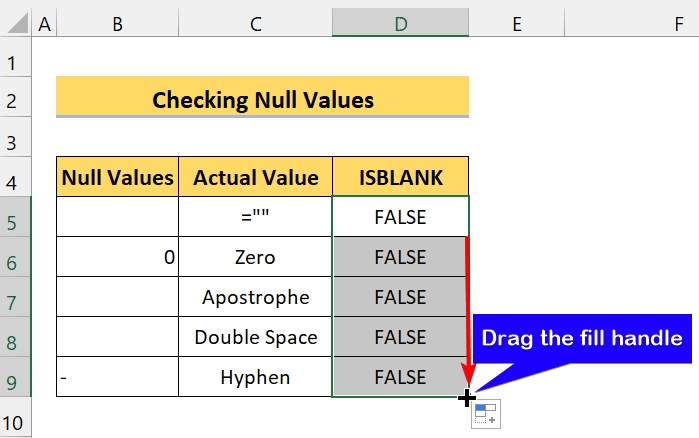
Eins og þú sérð sýnir formúlan okkar FALSE fyrir hverja reit. Það þýðir að þessar frumur hafa núllgildi.
Hvað er Blank í Excel?
Nú, auðir eða tómir reiti þýða að það sé laust við allt efni. Það eru engin gildi. Ekki einu sinni eitt rými. Auðar frumur og núllgildi líta svipað út. Eina leiðin til að finna þær er að nota formúlur.

Skoðaðu betur. Báðar frumurnar virðast tómar. Sú fyrri hefur núllstreng og seinni hólfið hefur ekkert í sér. Þess vegna skilaði ISBLANK fallið TRUE fyrir auða reitinn.
Null vs Blank: The Behaviour of Null and Blank Cells in Formulas
Now , núll og auðar frumur geta skapað mikinn mun á gagnasafninu. Formúlurnar okkar geta virkað öðruvísi í samræmi við frumugildin. Svo, það er nauðsynlegt að bera kennsl á hvort hólfið hefur núllgildi eða autt. Að nota sömu formúluna mun skila mismunandi niðurstöðum.
Til að sýna fram á þetta ætlum við að nota þetta gagnasafn:

Við höfum frumur sem samanstanda af nokkrum núllgildum eða auð(ir). Markmið okkar er að bæta við tveimur tölum byggt á núll eða auðu frumunum. Ef reiturinn er auður bætist hann við Num1 og Num2 .
Aftur á móti, ef frumurnar eru núll, mun það bæta við Num2 og Num3 .
Hér munum við nota sömu formúluna í gagnasafninu en þú munt taka eftir því að það mun gefa okkur mismunandi niðurstöður.
📌 Skref
① Fyrst skaltu slá inn eftirfarandi formúlu í Cell C5 :
=IF(ISBLANK(B5),SUM($C$11:$C$12),SUM($C$12:$C$13)) 
② Ýttu síðan á Enter .

③ Eftir það dregurðu Fyllingarhandfangstáknið yfir svið frumna C6:C9

Eins og þú sérð notuðum við eina formúlu en útkoman er önnur. Þó að allar frumurnar líti út fyrir að vera auðar, þá voru einhvers konar gildi í þeim.
Ef þú ert í rugli og hugsar um hvað væri gildið skaltu skoða eftirfarandi skjámynd:

Nú geturðu greinilega séð að allir reitirnir voru ekki auðir. Þess vegna fengum við aðskildar niðurstöður, jafnvel eftir að hafa notað sömu formúluna.
Svipar aflestrar:
- Auðkenndu auðar frumur í Excel (4 frjósamir leiðir)
- Hvernig á að eyða auðum frumum í Excel og færa gögn upp
- Fylltu út auðar frumur með gildi að ofan í Excel (4 aðferðir)
Núll vs tómt: Hvernig á að ákvarða að klefi sé tómt eða núll?
Í þessum hluta ætlum við að sýna þér hvort reiturinn er auður eða núll. Ef þú hefur þegar lesið fyrri hlutana fékkstu hugmynd um að bera kennsl á þá. Gott starf!
Nú munum við sýna þér tvær aðferðir til að bera kennsl á þær. Viðmæli með að þú lesir og fylgist með myndunum til að fá betri hugmynd. Við vonum að þú skiljir pointið.
Aðferð 1: Deilið tölu með auða/núllreitnum
Þessi aðferð er ekki ákjósanlegasta leiðin en þú getur íhugað leiðina til að finna muninn á null vs autt í Excel. Þú gætir ekki séð þessa aðferð notuð af neinum. Svo ég mæli með að þú lærir það.
Mikilvægt:
Nú, hvers vegna skiptingin? Við skiptum tölu með reitnum okkar (núll eða auður). Excel lítur á auða reiti sem ekkert eða 0. Svo þegar þú deilir tölunni með auða reitnum mun það sýna þér villuna " #DIV/0! ". Það þýðir að reiturinn hafði ekkert gildi.
Aftur á móti, ef þú deilir tölunni með reiti sem er ekki auður eða núll, mun hún sýna " #VALUE! " villu. Þetta þýðir að reiturinn hafði gildi en gildið sem þú ert að deila með er ekki af sömu gerð.
Til að sýna fram á það ætlum við að nota þetta gagnasafn:

📌 Skref
① Fyrst skaltu slá inn eftirfarandi formúlu í C5:
=10/B5 
② Ýttu síðan á Enter .

③ Eftir það dregurðu Fyllingarhandfangstáknið yfir reitsviðið C6:C9

Eins og þú sérð eru allar frumur voru ekki auðar eða ógildar. Þess vegna fengum við mismunandi villur.
Aðferð 2: Notaðu IF og ISBLANK aðgerðina til að finna tómt vs núll
Kíktu á þetta gagnasafn:

Nú, ef ég spyrþú hvaða frumur eru auðar, geturðu svarað því?
Að sjá þær sjónrænt gefur þér enga hugmynd. Þess vegna erum við að nota formúlu til að ákvarða það.
📌 Skref
① Fyrst skaltu slá inn eftirfarandi formúlu í C5 :
=IF(ISBLANK(B5),"Blank","Null") 
② Síðan skaltu ýta á Enter .

③ Eftir það, dragðu táknið Fyllingarhandfangið yfir hólfsviðið C6:C9

Eins og þú sérð höfum við fundið auðu og núllgildin úr gagnasafninu.
💬 Atriði sem þarf að muna
✎ Excel lítur stundum á núllstrengi sem auða reiti. Svo, vertu viss um að athuga áður en þú notar einhverjar formúlur.
Niðurstaða
Til að ljúka, vona ég að þessi kennsla hafi veitt þér gagnlega þekkingu á null VS blank í Excel. Við mælum með að þú lærir og notar allar þessar leiðbeiningar á gagnasafnið þitt. Sæktu æfingabókina og prófaðu þessar sjálfur. Einnig skaltu ekki hika við að gefa álit í athugasemdareitnum. Dýrmæt endurgjöf þín heldur okkur áhugasömum um að búa til kennsluefni eins og þetta. Ekki gleyma að skoða vefsíðu okkar Exceldemy.com fyrir ýmis Excel-tengd vandamál og lausnir.

